ساخت بوت لودر برای نصب مکینتاش طبیعتا باید روی خود مکینتاش انجام بشه
اما من روش های برای ساخت فلش بوت روی سیستم های ویندوز لینوکس هم اموزش میدیم تا فارق از اینکه چه سیستم عاملی دارید بتونید فلش بوت برای نصب مکینتاش بسازید
به جرات میتونم ادعا کنم این تاپیک تنها تاپیک در اینترنت هست که تمام روشها رو یکجا با توضیحات کامل اموزش میده هم در سایت های انگلیسی باقی زبان ها و هم فارسی
روش ساخت فلش بوت با استفاده از مکینتاش :
روش اول برای مکینتاش :
اگر شما به یک مکینتاش دسترسی دارید چه روی سیستم دوستتون یا روی کامپیوتر خودتون یا روی ماشین مجازی روی کامپیوترتون هر ورژنی از مکینتاش رو نصب دارید این روش بسیار براتون مفید و راحت هست و فقط چند تا کلیک نیاز داره
ابتدا شما باید ورژن مکینتاشی که میخواهید نصب کنید رو مشخص کنید و اون رو اول دانلودش کنید بعد از اجرا فایل دانلود شده ایکون مکینتاش جدید میاد و باید اون رو بکشید و بندازید داخل فولدر Application بعد از این کار و کپی شدن شما به نرم افزار
[ برای مشاهده لینک ، با نام کاربری خود وارد شوید یا ثبت نام کنید ]
نیاز دارید که فقط روی مکینتاش اجرا میشه
نکته بسیار بسیار بسیار مهم :
هر ورژن از
[ برای مشاهده لینک ، با نام کاربری خود وارد شوید یا ثبت نام کنید ]
مخصوص یک ورژن از مکینتاش هست
یعنی اگر شما مکینتاش کاتالینا 10.15 رو دانلود کردید باید
[ برای مشاهده لینک ، با نام کاربری خود وارد شوید یا ثبت نام کنید ]
رو دانلود کنید
یا اگر مکینتاش های سیرا 10.13 رو دانلود کردید و در فولدر Application کپی کردید ایکونش رو باید حتما از
[ برای مشاهده لینک ، با نام کاربری خود وارد شوید یا ثبت نام کنید ]
استفاده کنید وگرنه نرم افزار سیستم عامل مکینتاش که میخواید نصب کنید رو نمیشناسه و نمیتونه براتون فلش بوت بسازه
طریقه نصب بسیار ساده هست نرم افزار رو اجرا میکنه
در صحفه اول ایکون مکینتاشی که میخواستید نصب کنید و در Application کپی کردید میاد روش کلیک کنید میره صحفه بعد
در این صحفه نوع بوتلودر رو مشخص کنید Legacy یا UEFI بستگی داره مادرتون کدوم رو پشتیبانی کنه اگر مادر بوردتون قدیمی هست احتمال زیاد فقط Legacy پشتیانی میکنه و اگر جدید هست احتمال زیاد هم Legacy هم UEFI رو پشتیبانی میکنه
که بستگی داره در تنظیمات مادربورد کدوم رو فعال کردید همون رو در اینجا (صحفه نصب نرم افزار) انتخاب کنید برای سیستم های قدیمی فقط Legacy رو انتخاب کنید
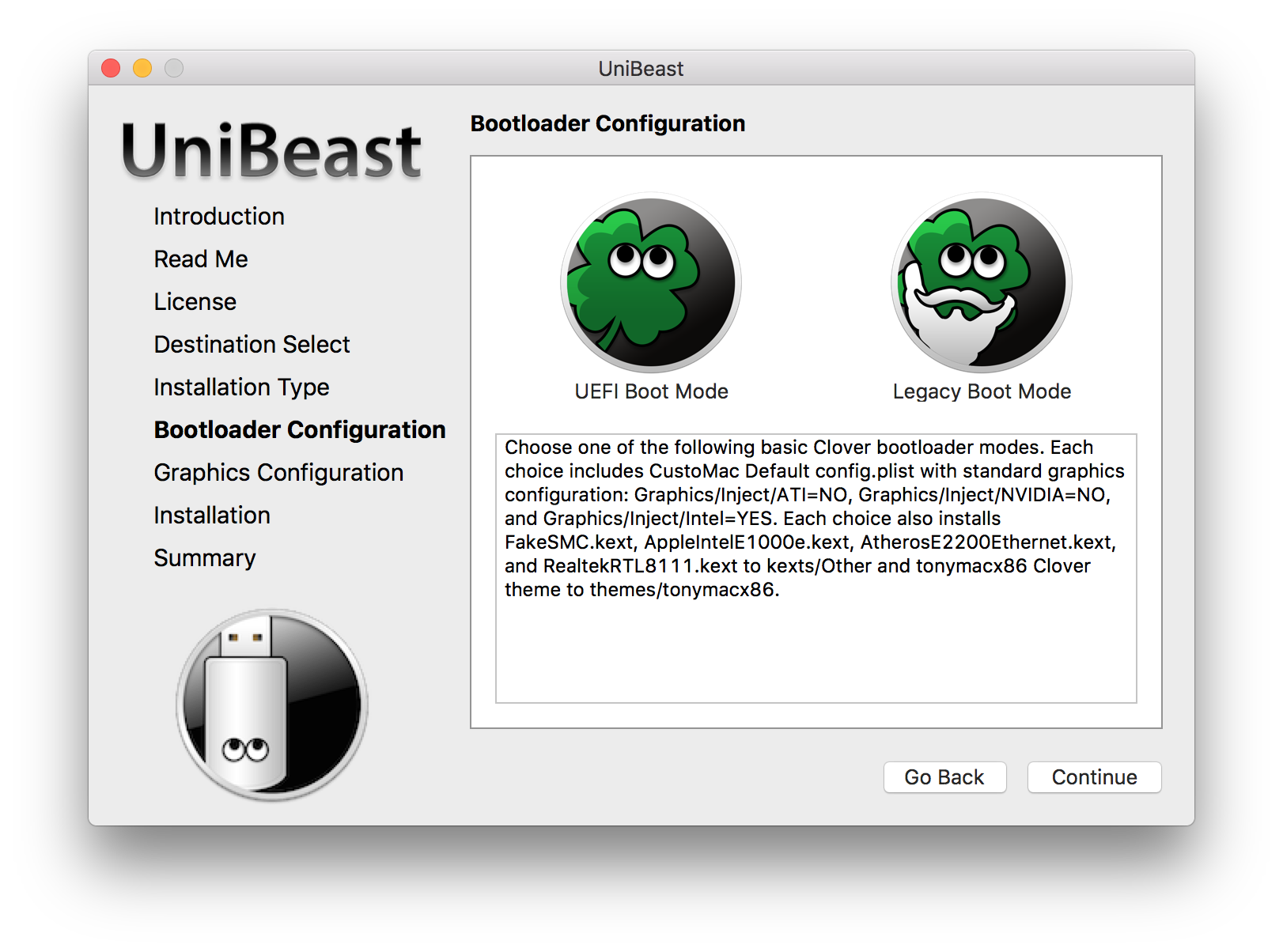
در صحفه اخر هم فلشی که میخواید روش سیستم عامل و بوتلودرش رو نصب کنید انتخاب میکنید و کلیک میکنید تا شروع به نصب کنه
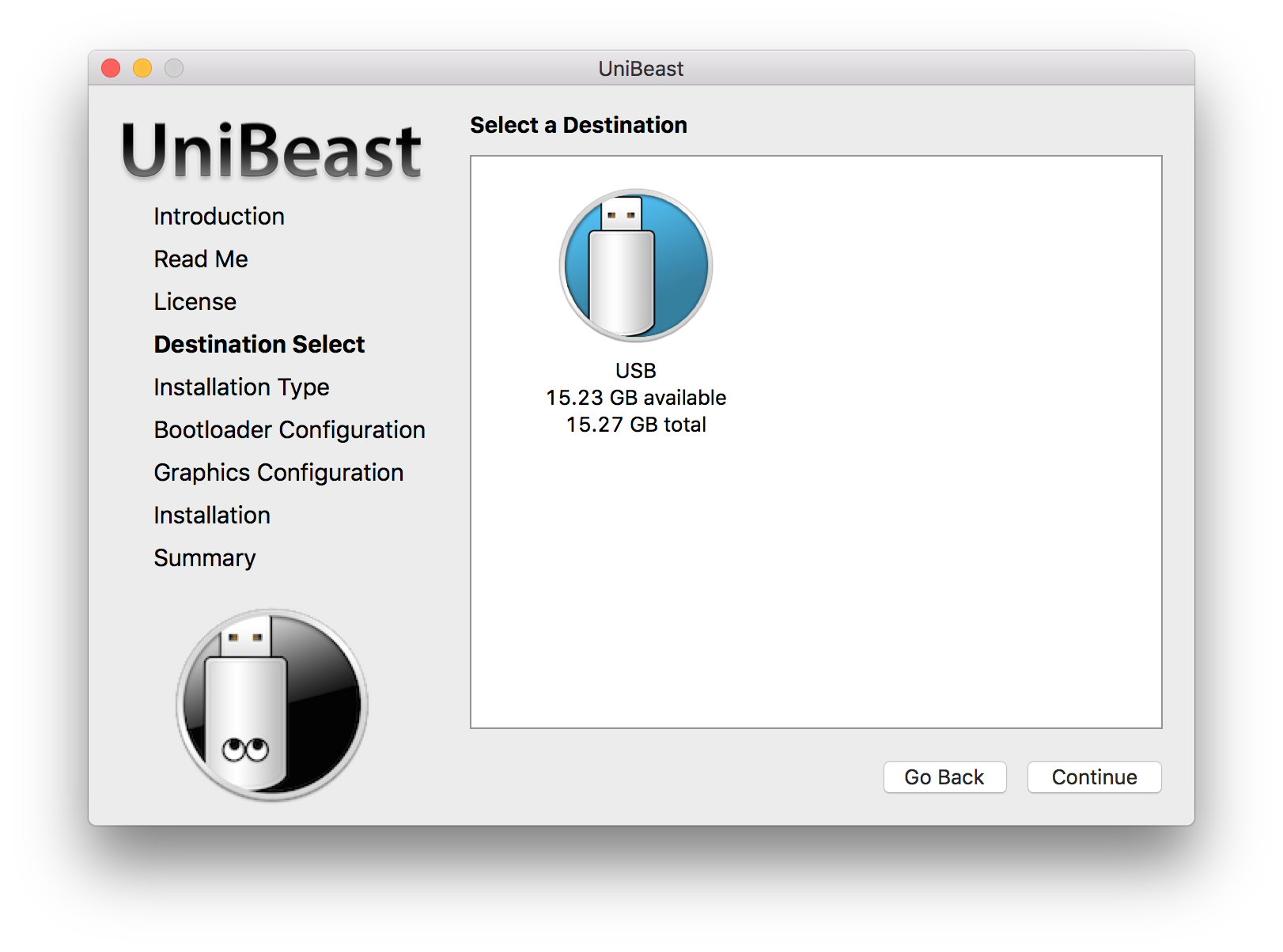
بعد از نصب سیسنم عامل به همراه بوتلودر بر روی فلش ساخته میشه و فلش حالا بوت میشه و اماده برای نصب میکنتاش روی کامپیوترتون هست
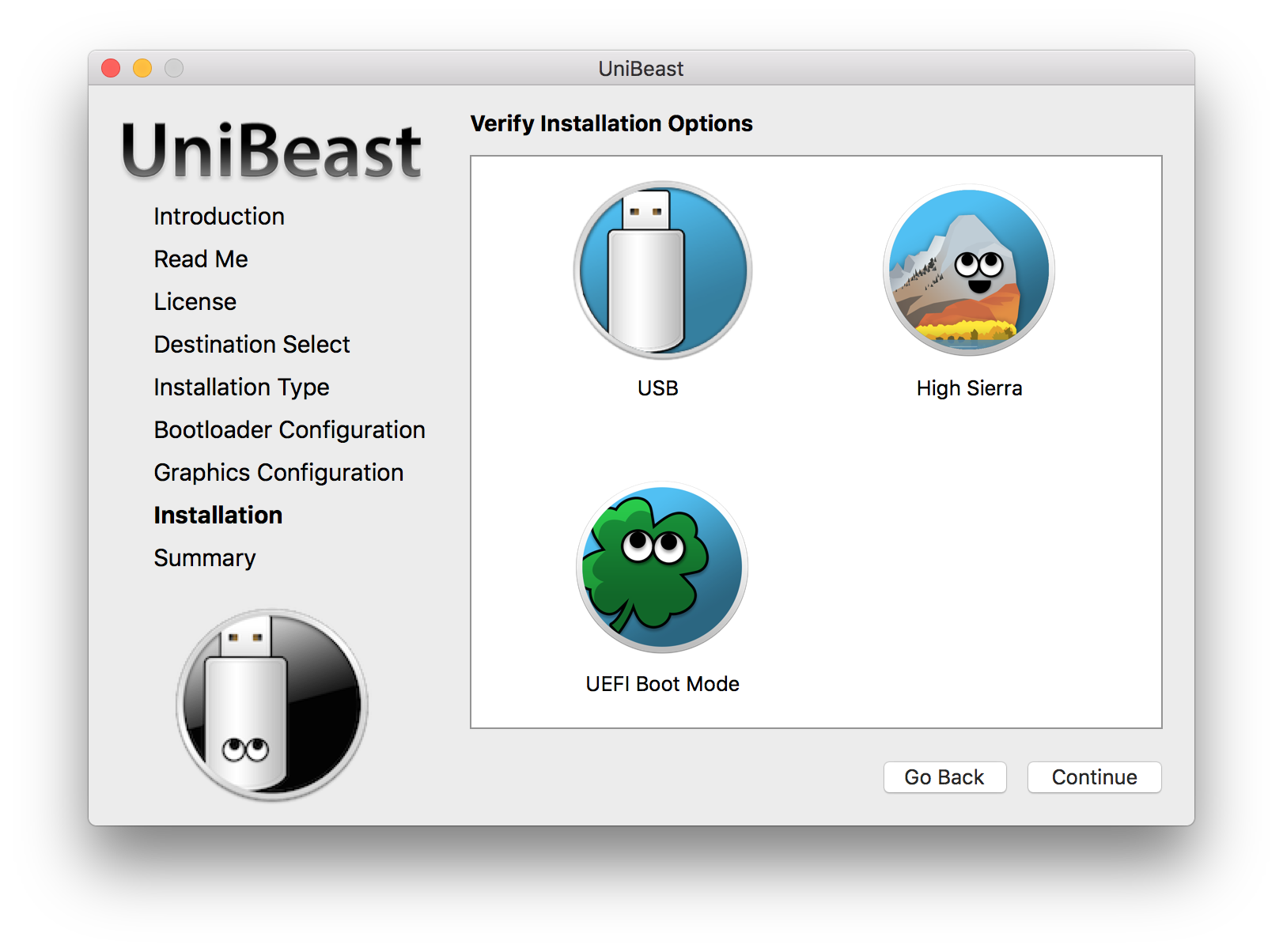
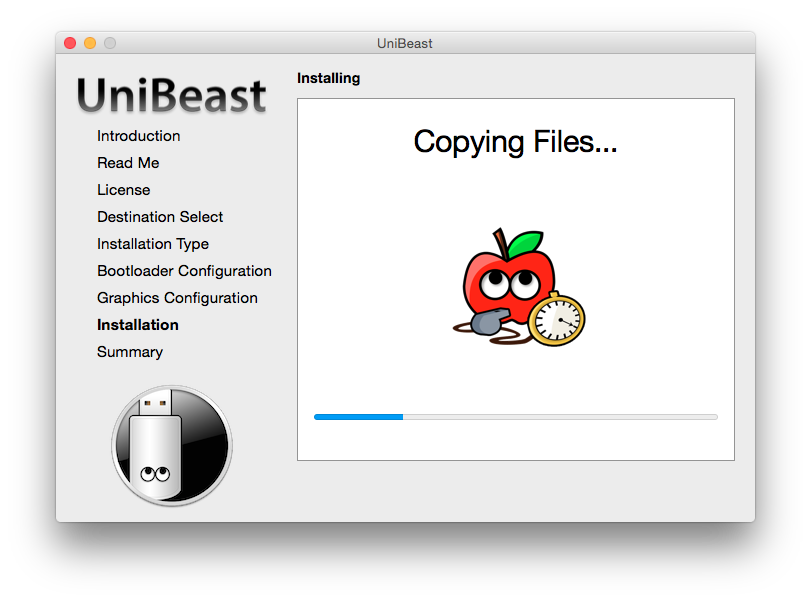
[ برای مشاهده لینک ، با نام کاربری خود وارد شوید یا ثبت نام کنید ]
یک نرم افزار دیگه هم داریم به نام MultiBeast که این نرم افزار برای بعد از نصب نسخه جدید مکینتاش روی سیستمتون کاربرد داره و کارش نصب شناسای درایورها و نصب بوتلودر روی هارد برای میکنتاش جدید که نصب کردید رو انجام میده
روش دوم برای مکینتاش :
در این جا با استفاده از خود فایل نصب مکینتاش که دانلود کردیم میخواهیم فلش بوت بسازیم
وقتی میکنتاش را دانلود کردید یا پسوندش PKG هست یا DMG در هر دو صورت وقتی روش کلیک کنید یک پنجره باز میشه که ایکن نصب مکینتاش میاد حالا اون ایکون رو به قولدر Application که برنامه هاتون در اون قرار داده کپی کنید یا با موس و چپ کلیک ایکون رو بگیرید بکشید و در داخل پوشه Application رها کنید
وقتی کپی تمام شد

حالا با نرم افزار Disk Utlity فلش تون را فرمت کنید وقتی فلش فرمت شد روی دستکتاپ باید پارتیشن فلش را ببینید
سپس خط فرمان (Terminal) را از پوشه Application باز کنید و برحسب اینکه کدام ورژن مکینتاش را دانلود کردید و میخواهید نصب کنید یکی از کدهای زیر را اجرا کنید
فرمت دستورات هم به شکل زیر هست
1 - Sudo یعنی با دسترسی ادمین اجرا بشه این دستور (چون میخواهیم روی فلش بنویسیم)
2 - مسیر فایل createinstallmedia این فایل کارش ساختن فلش بوت هست و داخل تمام مکینتاش های که دانلود کردید وجود داره
برای اجراش باید وارد فولدر Application بشید که در Root فایل سیستمی ما قرار دارد سپس نام مکینتاش که در Application کپی کردیدم را وارد میکنیم وارد پوشه Contents میشویم و سپس وارد پوشه Resources میشویم و این فایل در اینجا قرار دارد
برای راحتی میتوانید وارد Finder مکینتاش بشید و روی فایل مکینتاش که در Applictation کپی کردید راست کلیک کنید و گزینه show package contents را انتخاب کنید وارد این پوشه ها بشید Contents و سپس وارد Resources بشید و ایکون فایل createinstallmedia را گرفته و روی برنامه خط فرمان اورده و رها کنید خودش اتوماتیک نام کامل مسیر را وارد میکند
3 - حالا بعد از نام
بنویسید دو تا منهی بزارید --بنویسید volume و یک فاصله بزنید
volume--
4 - سپس مسیر فلش را در جلو volume بنویسید
نکته : تمام پارتیشن ها فلش ها درایو ها در سیستم عامل مک در شاخه روت و پوشه Volumes وجود دارند
این مسیر
Volumes/
5 - نام MyVolume نام فلش من هست که فرمت کردم اگر شما برای فلشتون نام دیگری گذاشتید همون نام را وارد کنید (ایکون فلش رو دستکاپ تون هست اسمش رو ببنید)
یا کار راحتر بجای تایپ نام فلشتون خود ایکون فلش را بگیرید و بروی برنامه ترمینال کشید و رها کنید مسیر کامل خود به خود تایپ میشود
وقتی مسیر ها را وارد کردید باید چنین چیزی که در زیر نوشتم باشه برای هر مکینتاش
یا میتوانید همین دستورات را کپی کنید در ترمینال و فقط در اخر نام فلشتون رو وارد کنید
Big Sur:*
sudo /Applications/Install\ macOS\ Big\ Sur.app/Contents/Resources/createinstallmedia --volume /Volumes/MyVolume
Catalina:*
sudo /Applications/Install\ macOS\ Catalina.app/Contents/Resources/createinstallmedia --volume /Volumes/MyVolume
Mojave:*
sudo /Applications/Install\ macOS\ Mojave.app/Contents/Resources/createinstallmedia --volume /Volumes/MyVolume
High Sierra:*
sudo /Applications/Install\ macOS\ High\ Sierra.app/Contents/Resources/createinstallmedia --volume /Volumes/MyVolume
El Capitan:
sudo /Applications/Install\ OS\ X\ El\ Capitan.app/Contents/Resources/createinstallmedia --volume /Volumes/MyVolume --applicationpath /Applications/Install\ OS\ X\ E

پس طریقه ساخت به یکی از این سه صورت میشه
1 - در ساده ترین حالت یا دستورات بالا را کپی کنید و در ترمینال اجرا کنید بر حسب هر مکینتاش که میخواهید نصب کنید اگر میخواهید Mojave نصب کنید و فلش بوت Mojave بسازید از دستور Mojave استفاده کنید و فقط نام فلش را عوض کنید و نام فلش خودتان را بزارید
2 - یا اینکه در خط فرمان تایپ کنید sudo و یک فاصله بزنید
حالا پنجره Application را باز کنید روی مکینتاش که میخواهید نصب کنید راست کلیک کنید و گزینه show package contents انتخاب کنید
به مسیر /Contents/Resources/ رفته و ایکون createinstallmedia را گرفته و بر روی ترمینال (خط فرمان رها کرده)
یک فاصله بزنید و تایپ کنید دو تا منهی -- و تایپ کنید volume یک فاصله بزنید ایکون فلشتون که فرمت کردید رو از روی دسکتاپ بگیرید و روی ترمینال رها کنید و دکمه اینتر را بزنید تا فلش ساخته شود
3 - یا اینکه همون این دستورات را خودتان در خط فرمان تایپ کنید همونطور که کامل در بالاتر گفته شده دستی در ترمینال وارد کنید
دقت کنید دو تا علامت -- منها به volume چسبیده هستند
..................
روش ساخت فلش بوت با استفاده از ویندوز :
روش اول برای ویندوز :
نیازمند ها :
1 ) یک فلش 8 گیگ
2 ) دانلود یک فایل 5 گیگی
این روش از همه ساده تر هست ولی شما باید یک فایل 5 گیگی رو دانلود کنید
این فایل 5 گیگی یک ایمیج هست که شامل Mac os Seirra 10.12 و بوتلودر هست و اماده نصب مکینتاش ورژن که سیستم عامل سبکی هست و تفاوت چندانی با ورژن های جدید نداره و سازگاری بالای هم داره با سیستم های قدیمی
[ برای مشاهده لینک ، با نام کاربری خود وارد شوید یا ثبت نام کنید ]
وقنی دانلود کردید
باید ابتدا یک فلش 8 گیگ یا بیشتر تهیه کنید و فرمتش کنید
بعد با استفاده از نرم افزار Win32DiskImager اون رو بر روی فایل فلش رایت کنید
طریقه انجامش رو در
[ برای مشاهده لینک ، با نام کاربری خود وارد شوید یا ثبت نام کنید ]
گفتم
روش دوم برای ویندوز :
نیازمند ها :
1 ) یک فلش 8 گیگ
2 ) یک CD یا DVD خام برای رایت بوتلودر یا (یک فلش دوم)
به لینک زیر رفته و یک فایل 10 مگابایتی رو دانلود کنید این فایل ایمج بوت هست
حالا با نرم افزاز PowerISO این رو بر روی CD یا DVD رایت کنید
[ برای مشاهده لینک ، با نام کاربری خود وارد شوید یا ثبت نام کنید ]
ترجیحا اخرین ویرایش دانلود کنید به این نام هست CloverISO-5070.tar.lzma
این یک فایل زیپ با پسوند lzma هست که داخلش یک فایل زیپ دیگه با پسوند tar هست
بعد از دوبار از زیپ در اوردن Clover-v2.5k-5070-X64.ISO رو بهتون میده که میتونید رایتش کنید
حالا نرم افزار
[ برای مشاهده لینک ، با نام کاربری خود وارد شوید یا ثبت نام کنید ]
رو دانلود کنید
یک نرم افزار 2 مگا بایتی هست این نرم افزار بسیار بسیار ساده و قوی هست و فایل های DMG مکینتاش رو تبدیل به فایل ISO براتون میکنه و میتونید بر روی سی دی یا فلش رایتش کنید
حالا هر نسخه مکینتاشی که دانلود کردید قبلا و پسوندش DMG هست رو به فایل ISO تبدیل میکنید
نکته : فایل ISO ساخته شده حجم بیشتری از فایل DMG مبدا دارد حداقل 10 گیگ فضای خالی برای تبدیل داشته باشید
کد:
برای مشاهده محتوا ، لطفا وارد شوید یا ثبت نام کنید
حالا فایل ISO رو بر روی فلشتون با نرم افزار PowerISO یا Win32DiskImager رایت میکنید
متاسفانه قسمت اپلود سایت ایراد داره و نمیشه فایل اپلود کرد و اگر در سایتهای دیگه هم اپلود بشه با تگ IMG بعضی از عکس ها رو میاره بعضی رو نه و غیب میشن برای همین لینک مستقیم عکس ها رو گذاشتم
تصویر Win32DiskImager برای رایت بوتلودر برای USB
[ برای مشاهده لینک ، با نام کاربری خود وارد شوید یا ثبت نام کنید ]
تصویر PowerISO برای رایت بوتلودر برای USB
[ برای مشاهده لینک ، با نام کاربری خود وارد شوید یا ثبت نام کنید ]

سیستم رو ریستارت میکنید و بوت از سی دی رو انتخاب میکنید
شما سه ترکیب برای اینکار دارید
*** اگر سیستمتون دو تا سی دی رام داره میتونید فایل بوت رو بر روی یک سی دی و فایل سیستم عامل رو بر روی یک سی دی دیگه رایت کنید و همزمان در هر دو سی دی رام قرار بدید و سیستم رو از سی دی رامی که فایل بوتلودر بر روش رایت کردید بوت کنید (نیازمند 2 سی دی رام)
*** یا بوتلودر رو بر روی یک سی دی رایت کنید و سیستم عامل رو بر روی یک فلش (نیازمند 1 فلش و یک سی دی رام)
*** یا بوتلودر رو بر روی یک فلش و سیستم عامل رو بر روی یک فلش دیگه رایت کنید (نیازمند 2 فلش)
روش سوم برای ویندوز :
نیازمند ها :
1 ) یک فلش 8 گیگ یا DVD 9 گیگ (ترجیحا فلش 8 گیگ به بالاتر بهتر هست برای اینکار)
این روش کمی پیچیده هست و برای نصب بوتلود و سیستم عامل بر روی سی دی یا فلش فقط به یک سی دی یا فلش نیاز داریم نه هر دو

این روش رو بعدا توضیح میدم
روش چهارم برای ویندوز :
نیازمند ها :
1 ) یک فلش 8 گیگ یا بیشتر
2 ) اینترنت پرسرعت
در این روش از نرم افزار
[ برای مشاهده لینک ، با نام کاربری خود وارد شوید یا ثبت نام کنید ]
استفاده میکنیم این نرم افزار برای هر سه سیستم عامل ویندوز و مکینتاش و لینوکس میشه استفاده کرد و مستقیم هر ویرایش از مکینتاش رو مستقیم براتون از سایت اپل دانلود میکنه و مستقیم بر روی فلشتون رایت میکنه
این نرم افزار به زبان پایتون نوشته شده و برای اجرا باید قبلش بر روی سیستم پایتون نصب داشته باشید
[ برای مشاهده لینک ، با نام کاربری خود وارد شوید یا ثبت نام کنید ]
توضیحات این نرم افزار رو بعدا میدم فعلا لینکش رو گذاشتم یادم نره
روش پنجم برای ویندوز :
نیازمند ها :
1 ) یک فلش 8 گیگ یا بیشتر
2 ) اینترنت پرسرعت
استفاده نرم افزار بسیار عالی و ساده BDU_v2.1.2020.028b از
[ برای مشاهده لینک ، با نام کاربری خود وارد شوید یا ثبت نام کنید ]
دانلود کنید
اسامی دیگه اش (BootDiskUtility یا BDUtility)
این نرم افزار ساده ترین نرم افزار ویندوزی هست که برای ساخت بوت لودر وجود داره
اول نرم افزار رو دانلود کنید از لینک داده شده یا تو گوگل جستجو کنید (ترجیحا علاوه بر نام برنامه کلمه Clover که اشاره به بوتلودر هست جلوش بنویسید)
طریقه کار با این نرم افزار
1 - نرم افزار رو اجرا میکنیم (از متصل بودن اینترنت مطمعن میشیم)
2 - از گزینه پایین بر روی DL CENTER کلیک میکنیم (در تصویر شماره دو)
3 - پنجره ای باز میشه که دو گزینه داره اولی Recover HD For MacOS هست که برای ساخت فلش ریکاوری یا همون دیسک نجات برای مکینتاش استفاده میشه که ما باهاش کاری نداریم گزینه دوم نوشته Additional Packages این گزینه را انتخاب میکنید (در تصویر شماره یک)
4 - روی یکی از دکمه ها نوشته UPDATE روش کلیک کنید و مدت 20 -30 ثانیه صبر کنید تا لیست دانلود بشه یک لیست از اینترنت دانلود میکنه بعد روش کلیک کنید
5 - از منوی باز شده به دنبال Clover Bootloader بگردید و انتخابش کنید (در تصویر شماره سه)

6 - بر روی دکمه DL که مخفف دانلود هست کلیک کنید یک فایل حدود 15 مگ دانلود میکنه (در تصویر شماره چهار)

7 - دانلود تموم شد به صحفه اصلی برمیگردید روی فلشتون که به سیستم وصل کردید و اینجا نمایش داده شده کلیک کنید و دکمه Format Disk رو کلیک کنید (در تصویر شماره پنج)

8 - تا اینجا فلش بوت ساخته شده
9 - حالا میخواهیم سیستم عامل مکینتاشی که دانلود کردیم (هر ورژنی) رو روی فلش نصب کنیم حتما باید پسوندش DMG
10 - از منوی Tools بر روی Extract HFS کلیک کنید
11 - در پنجره باز شده به مسیر فایل نصب مکینتاش برید و انتخابش کنید
12 - یک پنجره دیگر باز میشود و مسیری باید بهش بدید تا فایل جدید که استخراج میکنه در مسیر جدید ذخیره کنه (حتما مطمعن بشید روی درایو فضای کافی دارید حدود 10-15 گیگ)

13 - بعد از استخراج فایل hfs از فایل dmg یک چنین چیزی دارید (در تصویر شماره شش)

14 -بر روی + جلوی فلش کلیک کنید باز میشه دو تا پارتیشن میبینید اولی پارتیشن بوتلودر هست که میتونید از طریق My Computer بدون مشکل بهش دسترسی پیدا کنید و فایل هاش رو حذف یا اضافه کنید
15 - پارتیشن دومی پارتیشن هست که فایل نصب مکینتاش رو میخوایم روش رایت کنیم
16 - روی پارتیشن دومی کلیک کنید و سپس بر روی گزینه Restore کلیک کنید
17 - حالا به مسیری که فایل hfs رو داخلش ذخیره کردید برید و فایل hfs رو انتخاب کنید بعد از 10-15 دقیقه فایل نصب رو فلش قرار میگره و کارمون تموم میشه 

حالا فلش بوت به همراه مکینتاش برای نصب داریم و میتونیم سیستم رو ریستارت کنیم و از فلش بوت کنیم و بریم برای نصب
روش ششم برای ویندوز :
روش بعدی استفاده از ماشین مجازی (مثل VirtualBox و Vmware ) برای ساخت بوتلدر هست
اما به جای اینکه ما روی ماشین مجازی مکینتاش نصب کنیم که خودش یک تاپیک و راهنمای جداگانه میخواهد
ما از فایل ماشین مجازی مکینتاش که دیگران قبلا نصب کردن و اماده هست استفاده میکنیم
یعنی فقط نیاز هست ما دانلودش کنیم و با نرم افزار های مجازی سازی بازشون کنیم
نکته مهم شما حتما باید قبلش نرم افزار unlocker vmware mac os از لینک زیر دانلود کنید
[ برای مشاهده لینک ، با نام کاربری خود وارد شوید یا ثبت نام کنید ]
و روی فایل win-install.bat راست کلیک کنید و گزینه Run as Administrator رو اجزا کنید یعنی فایل باید با دسترسی ادمین اجرا بشه
وقتی نرم افزار اجراش تمام شد و فایل vmware پچ شد
نرم افزار Vmware را اجرا میکنیم
حالا در نرم افزار Vmware زمانی که میخواهیم سیستم عامل انتخاب کنیم گزینه Apple Mac Os X هم اضافه شده که در اینجا ورژن مکینتاشی که میخواهیم دانلود کنیم رو انتخاب میکنیم و یک ماشین مجازی مک میسازید
مثلا Mojave رو میخواهید دانلود کنید پس ماشین مجازی مک Mojave را بسازید بعدش وارد تنظیمات ماشین مجازی که ساختید بشوید و Hard Disk را حذف کنید (Remove) سپس روی Add کلیک کنید گزینه Hard Disk رو انتخاب کنید روی رابط Sata کلیک کنید و در قسمت بعدی به جای اینکه یک هارد دیسک جدید بسازید از فایل Vmdk که دانلود کردیم استفاده میکنیم Use An Existing Virtual Disk رو انتخاب کنید و فایل Vmdk که دانلود کردیم رو انتخاب میکنیم
حالا ماشین مجازی را می توانیم اجرا کنیم
البته بعضی از ماشین های مجازی مکینتاش نیاز به تغییر در فایل vmx دارند که توضیح میدم
وقتی یک ماشین مجازی میسازید
درون فولدر ماشین مجازی یک فایل چند کیلو بایتی متنی هم ساخته میشه که گاهی نیاز هست برای اجرا شدن مکینتاش چند خط کد بهش اضافه بشه
مثلا من هر مکینتاش مجازی که میسازم زمان اجرا کردن خطای Vcpu-0 میده برای حلش وارد فولدر ماشین مجازی ساخته شده میگردم فایلی که پسوندش vmx هست رو انتخاب میکنم این خط کد در انتهاش اضافه میکنم (فقط یک فایل با پسوند vmx وجود داره)
کد:
برای مشاهده محتوا ، لطفا وارد شوید یا ثبت نام کنید
مثل تصویر زیر

این باعث میشه دیگه خطا نده ماشین مجازی و مکینتاش اجرا بشه
در زیر من لینک چند مدل مکینتاش اماده شده رو میزارم که هر کدوم رو خواستید دانلود کنید
نیاز نیست همش رو دانلود کنید یکیشون رو فقط دانلود کنید بجز اونها که چند بخش هستند باید همه بخش هاش دانلود بشه
مکینتاش 10.14 Mac Mojave
لینک اول :
[ برای مشاهده لینک ، با نام کاربری خود وارد شوید یا ثبت نام کنید ]
لینک دوم:
توضیح این نه تا پارت هست
[ برای مشاهده لینک ، با نام کاربری خود وارد شوید یا ثبت نام کنید ]
لینک سوم:
[ برای مشاهده لینک ، با نام کاربری خود وارد شوید یا ثبت نام کنید ]
لینک چهارم:
[ برای مشاهده لینک ، با نام کاربری خود وارد شوید یا ثبت نام کنید ]
لینک پنجم :
[ برای مشاهده لینک ، با نام کاربری خود وارد شوید یا ثبت نام کنید ]
لینک ششم:
[ برای مشاهده لینک ، با نام کاربری خود وارد شوید یا ثبت نام کنید ]
طریقه فعال کردن کردن شتاب دهنده گرافیکی در مکینتاش mojave روی Vmware
[ برای مشاهده لینک ، با نام کاربری خود وارد شوید یا ثبت نام کنید ]
مکینتاش 10.15 macOS_Catalina
لینک اول :
[ برای مشاهده لینک ، با نام کاربری خود وارد شوید یا ثبت نام کنید ]
لینک دوم:
[ برای مشاهده لینک ، با نام کاربری خود وارد شوید یا ثبت نام کنید ]
لینک سوم:
[ برای مشاهده لینک ، با نام کاربری خود وارد شوید یا ثبت نام کنید ]
لینک چهارم:
[ برای مشاهده لینک ، با نام کاربری خود وارد شوید یا ثبت نام کنید ]
لینک پنجم :
هفت پارت هست
[ برای مشاهده لینک ، با نام کاربری خود وارد شوید یا ثبت نام کنید ]
لینک ششم :
[ برای مشاهده لینک ، با نام کاربری خود وارد شوید یا ثبت نام کنید ]
طریقه فعال کردن کردن شتاب دهنده گرافیکی در مکینتاش Catalina روی Vmware
[ برای مشاهده لینک ، با نام کاربری خود وارد شوید یا ثبت نام کنید ]
مکینتاش 11.0.1 Mac BigSur
لینک اول:
پارت اول
[ برای مشاهده لینک ، با نام کاربری خود وارد شوید یا ثبت نام کنید ]
پارت دوم
[ برای مشاهده لینک ، با نام کاربری خود وارد شوید یا ثبت نام کنید ]
پارت سوم
[ برای مشاهده لینک ، با نام کاربری خود وارد شوید یا ثبت نام کنید ]
پارت چهارم
[ برای مشاهده لینک ، با نام کاربری خود وارد شوید یا ثبت نام کنید ]
پارت پنجم
[ برای مشاهده لینک ، با نام کاربری خود وارد شوید یا ثبت نام کنید ]
پارت ششم
[ برای مشاهده لینک ، با نام کاربری خود وارد شوید یا ثبت نام کنید ]
پارت هفتم
[ برای مشاهده لینک ، با نام کاربری خود وارد شوید یا ثبت نام کنید ]
پارت هشتم
[ برای مشاهده لینک ، با نام کاربری خود وارد شوید یا ثبت نام کنید ]
پارت نهم :
[ برای مشاهده لینک ، با نام کاربری خود وارد شوید یا ثبت نام کنید ]
پسوردش
intoguide.com
لینک دوم:
از تورنت هست با نرم افزار های تورنت باید باقیش رو دانلود کنید
[ برای مشاهده لینک ، با نام کاربری خود وارد شوید یا ثبت نام کنید ]
لینک سوم :
[ برای مشاهده لینک ، با نام کاربری خود وارد شوید یا ثبت نام کنید ]
لینک چهارم :
[ برای مشاهده لینک ، با نام کاربری خود وارد شوید یا ثبت نام کنید ]
لینک پنجم :
اگر ماشین مجازی برای مکینتاش 11 بیگ سور ساختید وارد
این قطعه کد را در انتهای فایلی با پسوند VMX وارد کنید
کد:
برای مشاهده محتوا ، لطفا وارد شوید یا ثبت نام کنید
طریقه فعال کردن شتاب دهنده سه بعدی در ماشین مجازی Vmware برای مکینتاش بیگ سور (BigSur)
[ برای مشاهده لینک ، با نام کاربری خود وارد شوید یا ثبت نام کنید ]
حالا وقتی به محیط مکینتاش وارد شدیم به راحتی و کمترین دردسر میتوانید بوتلدر بسازید با روشی که در قسمت بالا مربوط به مکینتاش توضیح دادم
نکته جالب : چند وقت پیش اتفاقی متوجه شدم یکی از نرم افزارهای مدیریت پارتیشن قابلیت این رو داره که یک ماشین مجازی روی یک پارتیشن هارد بنویسه
بعد شما با ریست کردن سیستم مستقیم میتونید از روی اون پارتیشن بوت کنید !
دیگه با این روش نیازی نیست درگیر نصب مکینتاش روی سیستم بشیم
بلکه روی ماشین مجازی هر سیستم عامل رو که میخواهیم نصب میکنیم و به هارد انتقال میدیم
این رو بعدا سر حوصله توضیح میدم
روش هفتم برای ویندوز :
در این روش ما اصلا درگیر فرایدند نصب مکینتاش روی سیستم نمیشویم و از مکینتاش های اماده که در اینترنت به صورت موجود هست استفاده میکنیم یا اینه خودمان مکینتاش را بر روی ماشین مجازی روی سیستم خودمان نصب میکنیم و سپس با روش زیر روی یک پارتیشن هراد بازنویسی میکنیم
انگار که مکینتاش را مستقیم روی هارد نصب کردیم
پیش نیاز ها :
1 :
در این روش شما باید فایل ماشین مجازی مکینتاش را داشته باشید یا دانلود کرده باشید از روش ششم که در بالا گفتم یا اینکه یک مکینتاش روی ماشین مجازی روی سیستم خودتان نصب کرده باشید
2 :
در این روش چون ما فایل ماشین مجازی را باید تبدیل به حالت raw کنیم (یعنی از حالت فشرده در بیاد) بنابراین حجم فایل خروجی میتونه خیلی زیاد باشه
حجمش بستگی به مقدار هارد در ماشین مجازی داره مثلا اگر پارتیشن مکینتاش در ماشین مجازی 40 گیگ حجمش هست
این فایل بعد از تبدیل 40 گیگ جا میخواد
البته یک راه حل داره و اون اینکه داخل مکینتاش مقدار اندازه هارد را کم کنید مثلا اگر حجم هارد در ماشین مجازی 60 گیگ هست با استفاده از نرم افزار مدیریت هارد Disk Utility در مکینتاش حجمش را به کمترین مقدار ممکن کاهش بدید
مثلا اگر هارد مجازی 60 گیگ هست و مکینتاش 12 گیگ جا گرفته شما 2-3 گیگ بیشتر تخصیص بدید و بکنید 15 گیگ
بعد از اینکه با استفاده از این روش زیر فایل مکینتاش را روی پارتیشن هارد سیستمتون نوشتید و سیستم و مکینتاش را بوت کردید حالا دوباره با استفاده Disk Utility مقدار فضای که میخواهید به مکینتاش تخصیص بدید را بیشتر کنید
برای فایل های با پسوند VMDK که برای ماشین مجازی Vmware هست از این دستور استفاده میکنیم
کد:
برای مشاهده محتوا ، لطفا وارد شوید یا ثبت نام کنید
فایل qemu-img یک فایل 2-3 مگابایتی هست که باید از اینترنت دانلودش کنید و در خط فرمان اجرا میشود
البته این فایل به همراه نرم افزار qemu هم وجود داره یا اینکه میتوانید این فایل را جدا دانلود کنید
برای فایل های با پسوند VDI که برای ماشین مجازی VirtualBox هست از این دستور استفاده میکنیم
کد:
برای مشاهده محتوا ، لطفا وارد شوید یا ثبت نام کنید
با استفاده از این دستور فایل ها را از حالت فشرده تبدل با حالت Raw میکنیم
حالا که فایل RAW را داریم باید این فایل را بر روی یک پارتیشن بنویسیم
برای اینکار ما دو دسته نرم افزار داریم
اولی فایل RAW را بر روی یک پارتیشن مینونیسد
روش دومی فایل RAW را بر روی هارد مینونیسد یعنی ابتدا میاد کل پارتیشن ها را پک میکنه و هارد را فرمت و سپس رو هارد فایل RAW را مینویسد
1 - یک از این نرم افزار ها True Image هست شما تو گوگل بزنید "True Image 2021 دانلود"
2 - یکی دیگه از این نرم افزار ها نرم افزار winimage هست یک نرم افزار 2-3 مگی ولی خوب بجای نوشتن روی یک پارتیشن کل هارد را فرمت میکند و بعد ایمج که داریم را روی هارد مینویسد
[ برای مشاهده لینک ، با نام کاربری خود وارد شوید یا ثبت نام کنید ]
3 - یکی دیگه vmdk2phys هست این هم مثل winimage هست و کل هارد را فرمت میکند
[ برای مشاهده لینک ، با نام کاربری خود وارد شوید یا ثبت نام کنید ]
...................
روش ساخت فلش بوت با استفاده از لبنوکس :
...................
توضیحات بعدا کم کم اضافه میشه





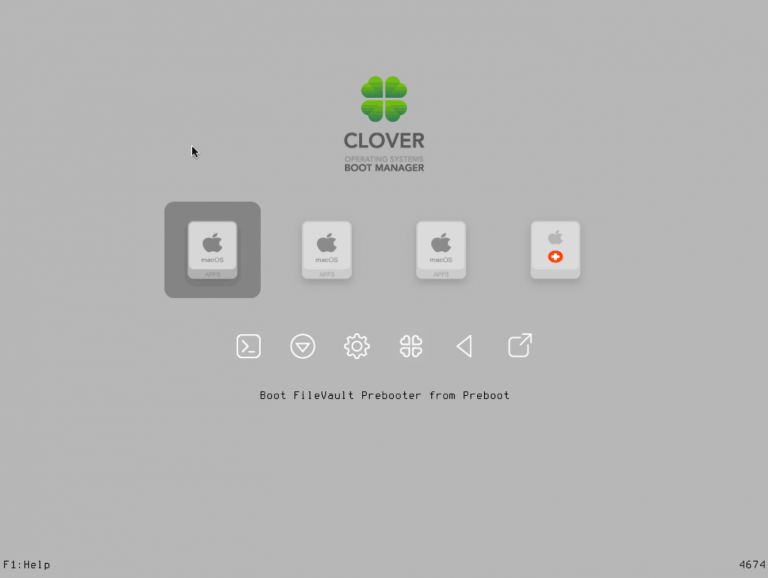

 جواب بصورت نقل قول
جواب بصورت نقل قول













